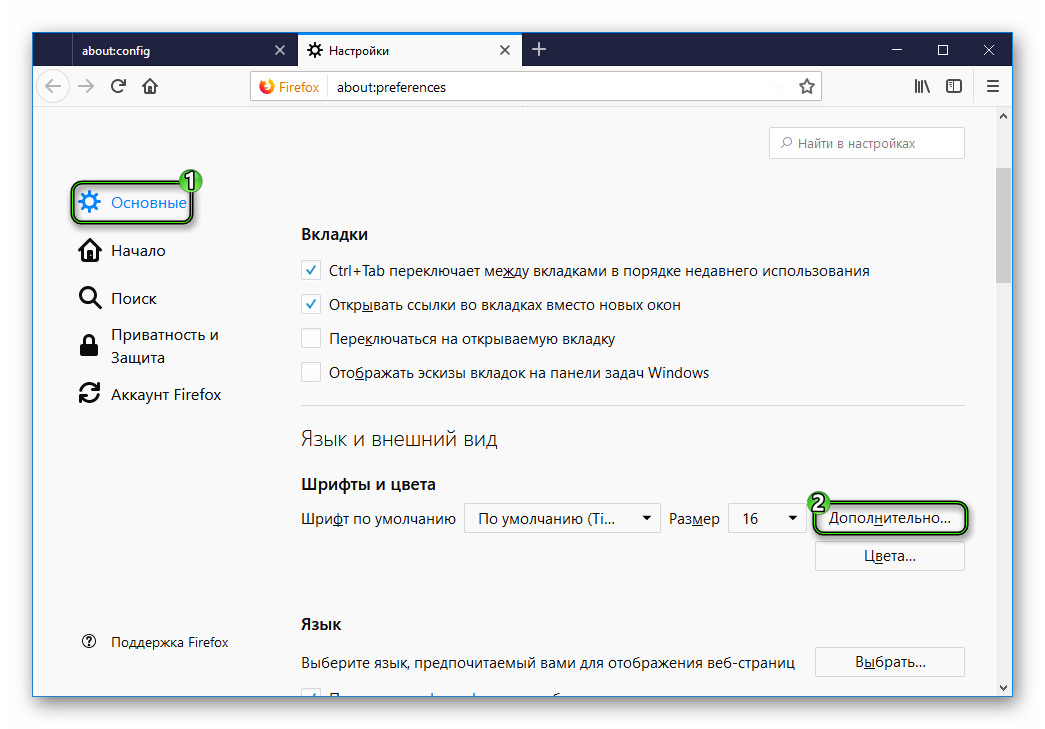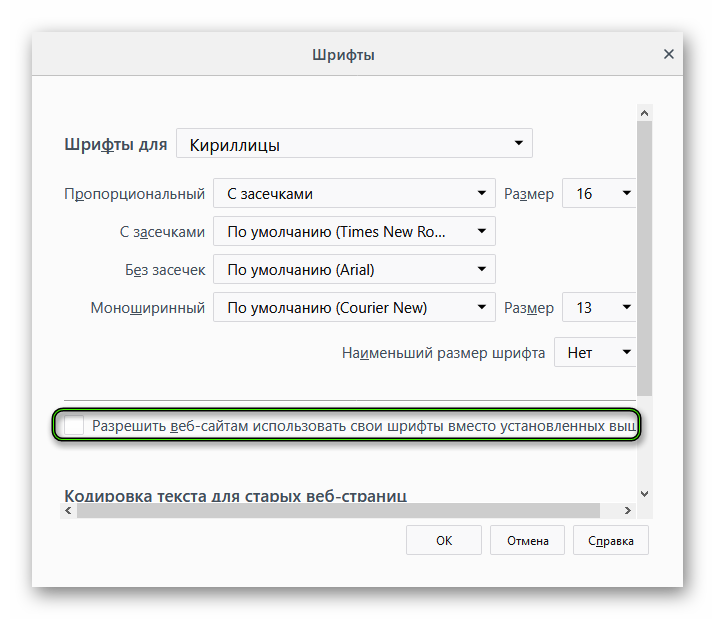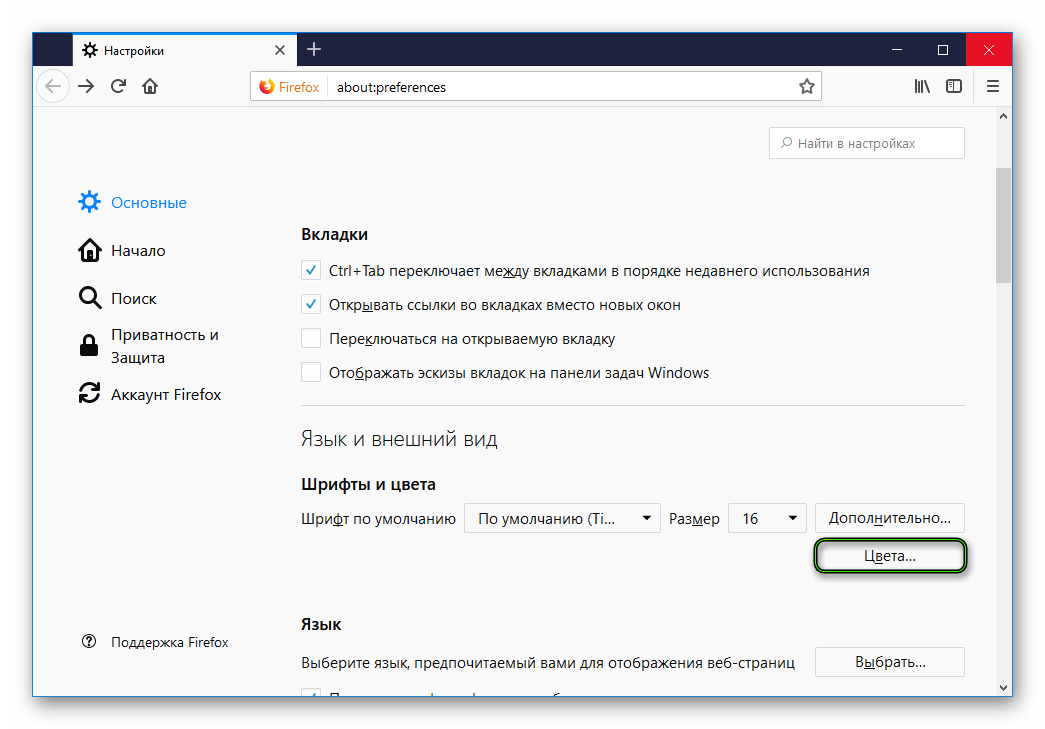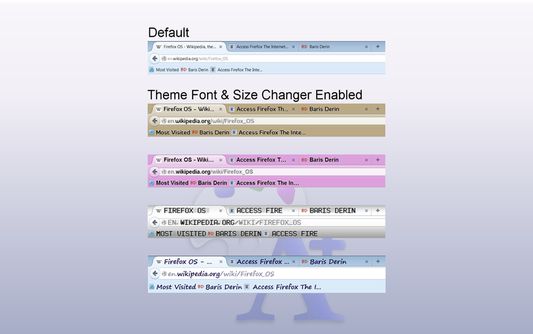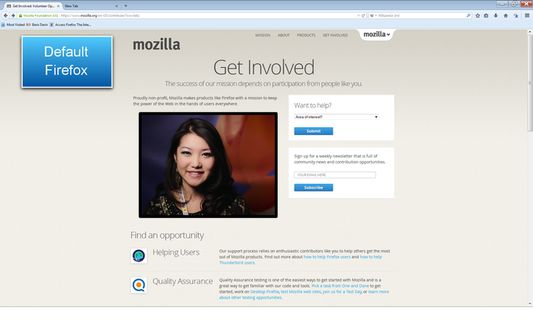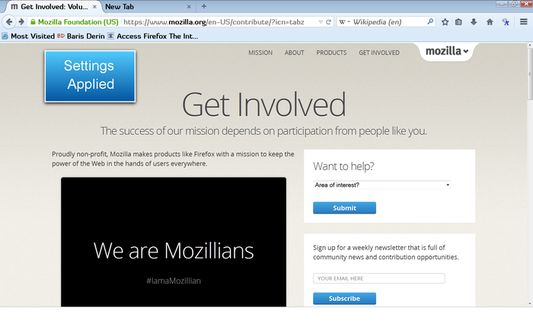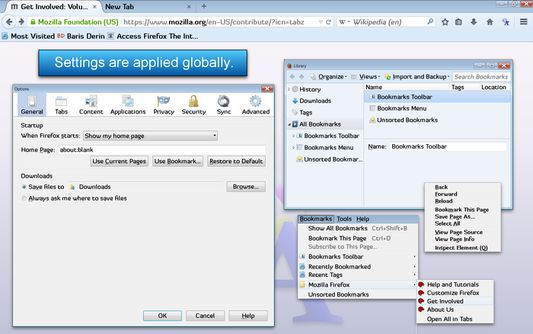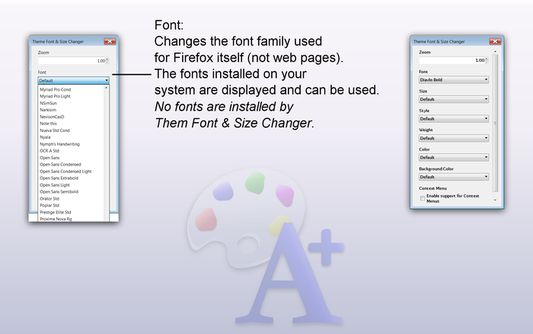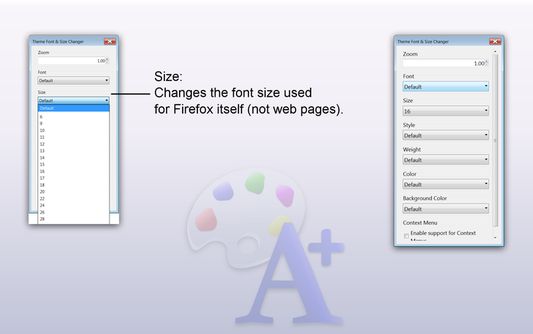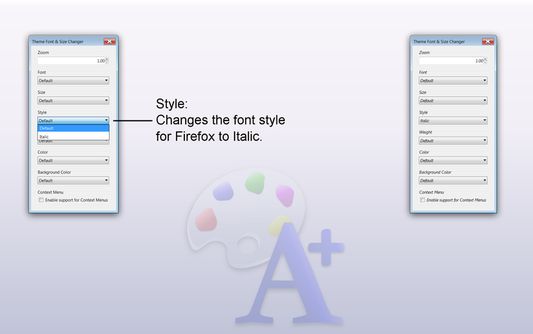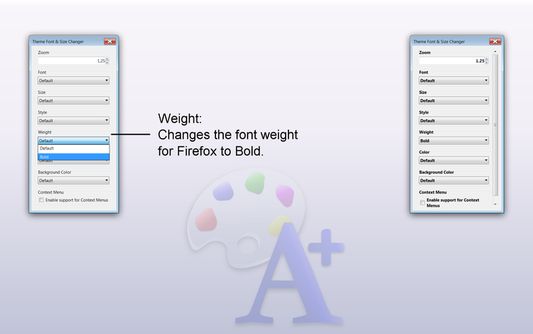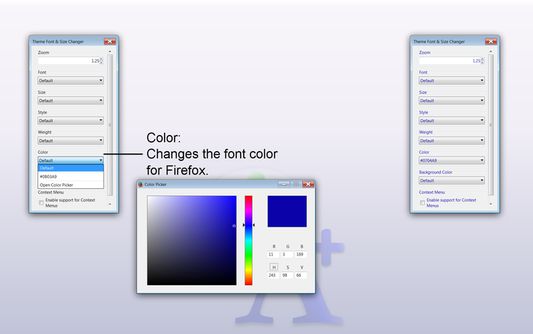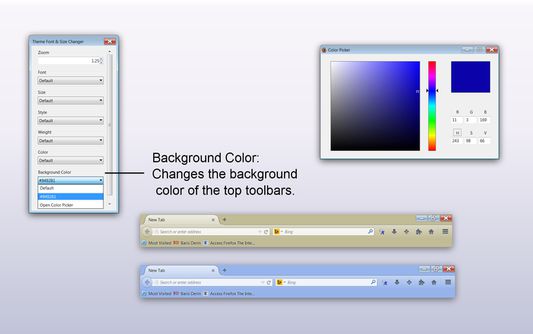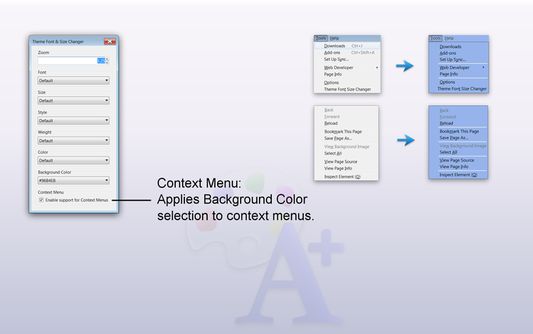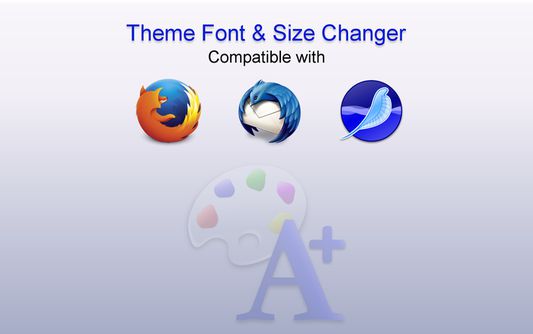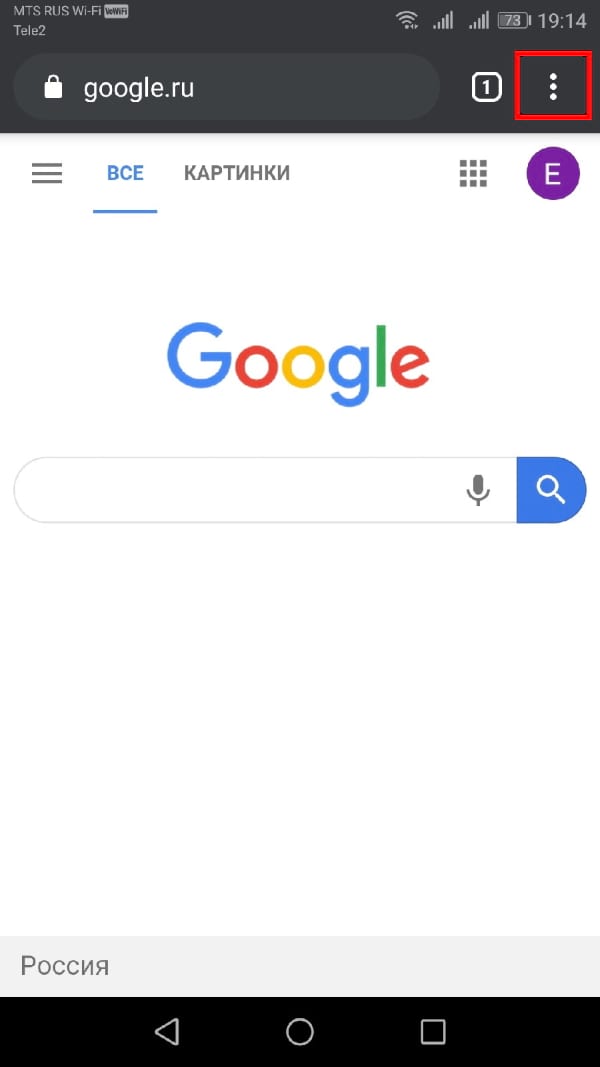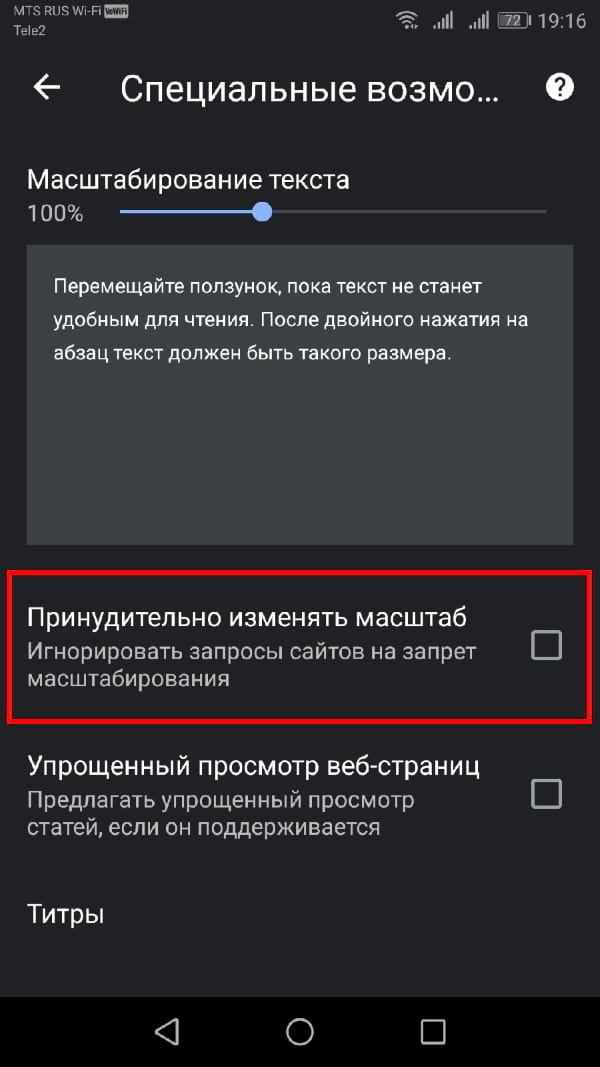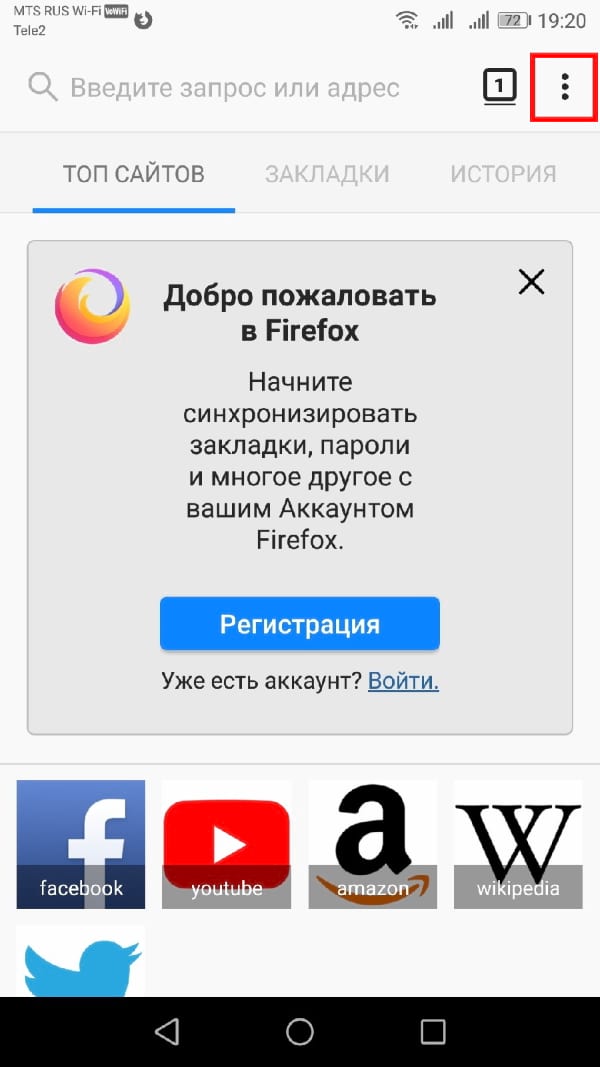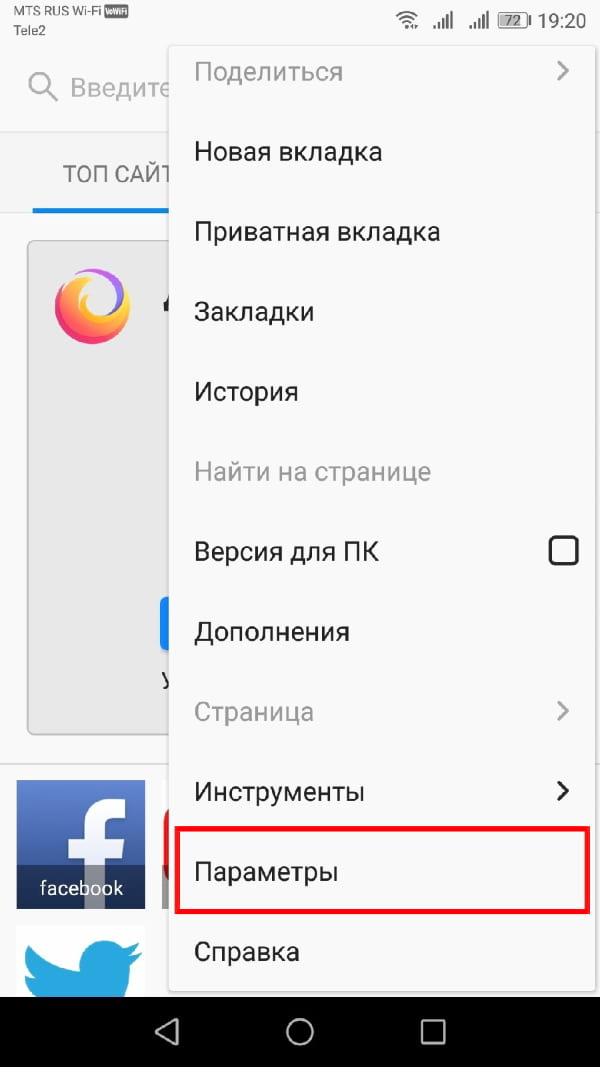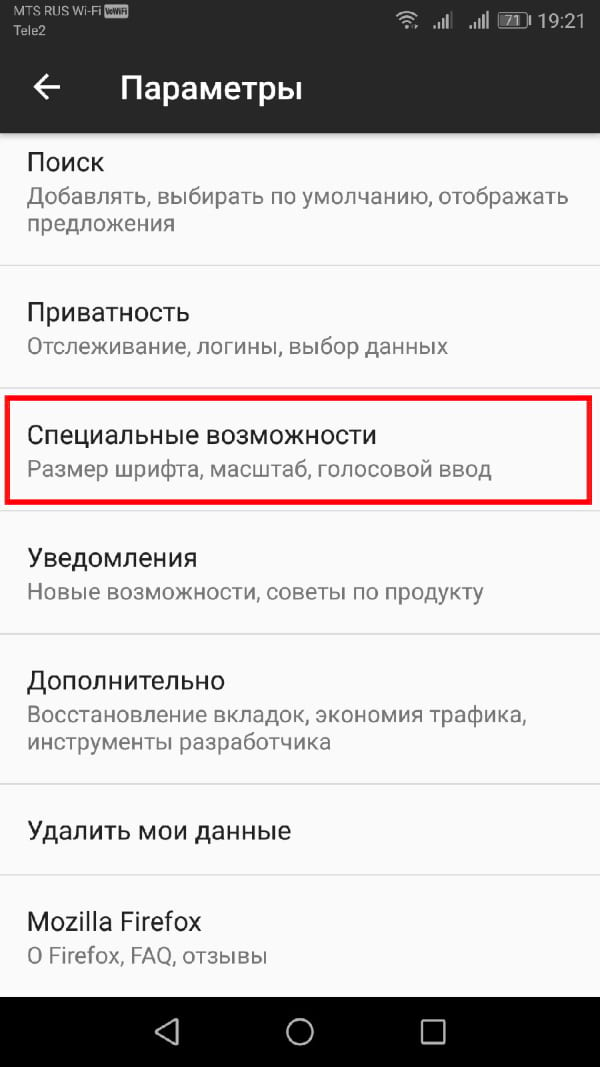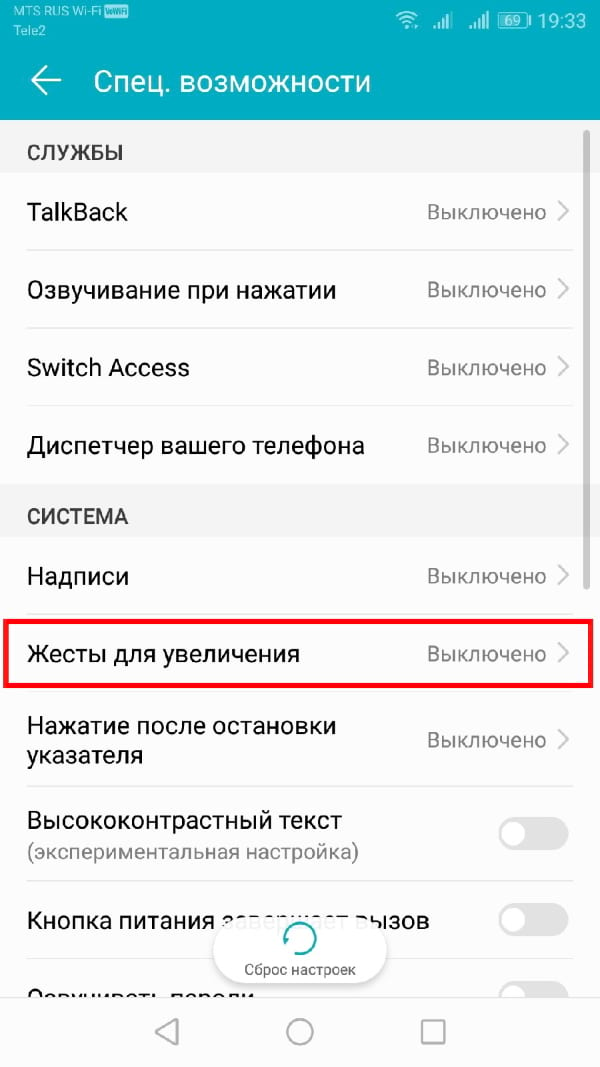- Как изменить шрифт в Firefox
- Настройка
- Смена цвета
- Подведем итоги
- Font Changer от Cody
- Метаданные расширения
- Используется
- Сообщить о нарушении правил этим дополнением
- Theme Font & Size Changer от Baris Derin, Access Firefox Project
- Метаданные расширения
- Используется
- Как сделать текст на сайте больше на Android
- Включить принудительное увеличение в Chrome на Android
- Включить принудительное увеличение Firefox на Android
- Включение увеличения экрана
Как изменить шрифт в Firefox
Учеными доказано, что от характера отображения информации на дисплее зависит ее востребованность и усвоение. Поэтому так важно подобрать оптимальный вариант, устраивающий не только пользователя, но и его высшую нервную систему. Сегодня мы поговорим о том, как изменить шрифт в Мозиле Фаерфокс, также поговорим о цветовой коррекции текста и других параметрах.
Настройка
Для претворения задуманного в жизнь достаточно воспользоваться следующей инструкцией:
- Переходим в раздел пользовательский настроек.
- Гам понадобится группа «Основные».
- Под пунктом «Шрифты и цвета» кликаем на кнопку «Advanced» или «Дополнительно…».
- Запрещаем веб-сайтам использовать собственные настройки для шрифтов (снятием галочки с соответствующего пункта).
Система автоматически сглаживает шрифты в Firefox согласно внесенным изменениям.
Коррекции подлежит еще ряд параметров, обойти разбор которых мы не можем:
- язык группы/скрипта – определяет характерные особенности начертания букв и цифр для различных систем письменности;
- наличие/отсутствие засечек, настройка антропометрии текста, его пропорциональности относительно страницы;
- включение/отключение моноширинности текста;
- установка минимального размера шрифта для сайтов;
- возможность наладить отображение контента для устаревших кодировок.
Смена цвета
Цвет также влияет на процент восприятия и усваивания изучаемого материала. Для наладки этого параметра достаточно:
- Перейти в меню пользовательских настроек, найти панель «Основные».
- Найти кнопку «Цвета…» под соответствующим пунктом меню.
- Кликнуть на цветные прямоугольники и определить приемлемое цветовое сопровождение для разных элементов веб-сайта.
Система автоматически сохранит корректировочные параметры.
- Пользователь по своему усмотрению может изменить:
- «окрас» фона и структурных компонентов страницы;
- задавать персональные цвета гиперссылок, их отображение на экране.
Подведем итоги
Настройка шрифта и цвета текста – простая задача, не требующая существенных временных затрат. Процедура занимает считанные минуты и окупается сторицей.
Источник
Font Changer от Cody
Font Changer позволяет быстро и легко изменить шрифт любого веб-сайта с помощью предпочитаемого Google Web Front.
Метаданные расширения
Используется
Вы не довольны выбором шрифта на определенном веб-сайте? Хотели бы вы создать единый шрифт для всей сети? Что ж, с помощью Font Changer с Google Web Fonts вы можете быстро и легко изменить шрифт любого веб-сайта. Это позволяет вам сделать Интернет самостоятельно, всего за пару кликов мышью.
Вы можете использовать это расширение для изменения шрифтов на всех сайтах, или вы можете выбрать и выбрать определенные шрифты для определенных сайтов. Это дает вам возможность сделать сеть более последовательной или разнообразной, в зависимости от вашего вкуса. Когда вы щелкаете по значку расширения, вы можете изменить глобальные шрифты, как вы будете изменять все веб-сайты, или вы можете выбрать пользовательские настройки для установки шрифта для определенного веб-сайта.
Особенности включают в себя:
— Изменить шрифт для любого веб-сайта в Интернете с помощью веб-шрифтов Google.
— Изменение веса шрифта, стиля.
— Применяйте стили только к выбранным тегам.
Сообщить о нарушении правил этим дополнением
Если вы считаете, что это дополнение нарушает политики Mozilla в отношении дополнений, или имеет проблемы с безопасностью или приватностью, сообщите об этих проблемах в Mozilla, используя эту форму.
Не используйте эту форму, чтобы сообщать об ошибках или запрашивать новые функции в дополнении; это сообщение будет отправлено в Mozilla, а не разработчику дополнения.
Этому дополнению нужно:
- Получать доступ ко вкладкам браузера
- Получать доступ к вашим данных на всех сайтах
Источник
Theme Font & Size Changer от Baris Derin, Access Firefox Project
Theme Font & Size Changer lets you change the global font size and font family used for the user interface in Firefox. Design your browser with your favorite font.
Метаданные расширения
Используется
THUNDERBIRD USERS PLEASE SWITCH TO THE NEW THUNDERBIRD VERSION BY BELOW URL:
https://addons.mozilla.org/en-US/firefox/addon/theme-font-size-changer-for-tb/
Theme Font & Size Changer is a simple browser tool that lets you change the font size and font family of Firefox and several other Mozilla products. It is especially valuable tool for visually impaired people and wide screen users.
Different from add-ons that enlarge and reduce text on web pages, Theme Font & Size Changer changes the font size and font family in all windows, menus, toolbars, etc within Firefox itself. All font size, font family, and other changes are applied instantly and they are saved permanently and through sessions. You may assign your favorite font into your browser interface and change its size as you wish.
It was initially created to be an accessibility aid for persons with visual impairments and for those without perfect eyesight, but it’s also useful for Firefox users with high resolution settings and wide screens.
While Theme Font & Size Changer was written to be used with Firefox default theme, it does work with other non-default themes, but you may come across issues where some elements within Firefox retain the (non-default) font size setting that the theme developer chose for their theme.
There are two places that you can manage the global font size and font family of Firefox via Theme Font & Size Changer:
- Toolbar Button: Click on the Theme Font & Size Changer button to open up Theme Font & Size Changer settings panel.
- Tools Option: Choose Tools menu from Firefox Menu Bar and click on the Theme Font & Size Changer option. It will open up Theme Font & Size Changer settings panel.
Theme Font & Size Changer Settings
- Zoom: This is a global zoom feature that enlarges/zooms both Firefox itself (including buttons and icons), and web page content simultaneously.
The default Firefox full page zoom controls can still be used independently.
——————————— - Font: Changes the font family used for Firefox itself (not web pages).
The fonts installed on your system are displayed and can be used. - No fonts are installed by Them Font & Size Changer ———————————
- Size: Changes the font size used for Firefox itself (not web pages).
——————————— - Style: Changes the font style for Firefox to Italic.
——————————— - Weight: Changes the font weight for Firefox to Bold.
——————————— - Color: Changes the font color for Firefox.
——————————— - Background Color: Changes the background color of the top toolbars.
——————————— - Context Menu: Applies Background Color selection to context menus.
Theme Font & Size Changer also allows you to change the global font size and font family for the user interface in Thunderbird and SeaMonkey.
FIREFOX USERS:
- The Theme Font & Size Changer button is added to the right side of the Navigation Toolbar by default. You can move it to any toolbar that you wish including the Status Bar by right clicking on a toolbar, selecting Customize, and dragging the icon to the toolbar of your choice.
—————————————————————
THUNDERBIRD USERS:
- Statusbar Bar Button: Click on the Theme Font & Size Changer button inside your Thunderbird status-bar.
- Tools Option: Choose Tools menu from Thunderbird Menu Bar and click on the Theme Font & Size Changer option. It will open up Theme Font & Size Changer settings panel.
Installation for Thunderbird:
Please follow Tools > Add-ons pathway from Thunderbird Menu at the top.
Add-ons page will open up.
Click Extensions at the left sidebar.
Click Search box at the top right and type Theme Font Size Changer. Press Enter.
Find the Theme Font & Size Changer add-on in the search results.
Click Install button.
SEAMONKEY USERS:
- Statusbar Bar Button: Click on the Theme Font & Size Changer button inside your Thunderbird status-bar.
- Toolbar Button: It is optional so it is not visible as default. If you want to place a Toolbar Button, right click on a toolbar button like Home Button, then choose Customize option. A window will pop up. Find the Theme Font & Size Changer button, then click and drag the Theme Font & Size Changer button in the toolbar of your choice and drop the button. Clicking on this Theme Font & Size Changer button will open up Theme Font & Size Changer settings panel.
Please do not send your support or help questions as review.
You may send your your support or help questions to:
http://barisderin.com/?p=287
If you enjoy Theme Font & Size Changer, please feel free to leave a comment or rating, and share it with your friends and family.
If you have any support questions, feature requests and bug reports, please do not hesitate to contact us by below support email address:
support at barisderin dot com
Источник
Как сделать текст на сайте больше на Android
Если Вы не можете прочитать текст на веб-страницах, возможно, Вам придется увеличить его. К сожалению, не каждый веб-сайт позволяет это. К счастью, Вы можете заставить свой веб-браузер увеличивать шрифт на веб-сайтах, если это необходимо.
Как Chrome, так и Firefox на Android позволяют принудительно увеличивать изображение благодаря встроенным функциям специальных возможностей, включенным в оба браузера. Вы также можете использовать встроенные функции доступа Android, чтобы увеличить общий размер текста или увеличить экран.
Включить принудительное увеличение в Chrome на Android
Google Chrome является браузером по умолчанию на большинстве устройств Android. Чтобы включить принудительное масштабирование в Chrome, откройте приложение на своем устройстве Android, а затем нажмите значок меню в правом верхнем углу.
В раскрывающемся меню нажмите «Настройки».
В меню «Настройки» прокрутите вниз и коснитесь «Специальные возможности», чтобы войти в меню специальных возможностей Chrome.
Нажмите на флажок «Принудительно изменять масштаб», чтобы включить его. Вы также можете изменить ползунок «Масштабирование текста», чтобы увеличить общий размер текста на любых веб-страницах, если хотите.
С включенной опцией «Принудительно изменять масштаб» Chrome теперь позволяет увеличивать любой веб-сайт, включая те, которые ограничивают масштабирование. Чтобы увеличить масштаб, используйте жесты пальцами.
Включить принудительное увеличение Firefox на Android
Firefox — это популярный альтернативный браузер на Android, который, как и Google Chrome, также позволяет обойти ограничения масштабирования, позволяя увеличивать масштаб изображения на любой веб-странице.
Начните с открытия приложения Firefox на Вашем Android-устройстве, а затем нажмите значок меню в правом верхнем углу.
В раскрывающемся списке нажмите «Параметры», чтобы войти в меню настроек Firefox.
Здесь нажмите «Специальные возможности», чтобы получить доступ к меню специальных возможностей Firefox.
Нажмите на переключатель рядом с параметром «Всегда разрешать менять масштаб», чтобы включить его.
После включения этой функции Вы можете использовать принудительное увеличение на любом веб-сайте, который блокирует его. При включенном «Всегда разрешать менять масштаб» Firefox всегда будет игнорировать запрос на предотвращение масштабирования.
Как и в Chrome, используйте пальцы, чтобы увеличить масштаб с помощью Firefox на Android.
Включение увеличения экрана
Вы также можете включить увеличение экрана. Это позволяет Вам нажать кнопку (или трижды коснуться экрана), чтобы увеличить любое приложение, которое Вы используете, включая выбранный Вами веб-браузер.
Данная опция может иметь разное название в зависимости от производителя и версии Android устройства. В нашем примере используется Honor 8 lite под управлением Android 8 Oreo.
Для начала необходимо зайти в настройки. Для этого опустите панель уведомлений и нажмите иконку шестеренки.
Далее откройте «Управление» и «Специальные возможности».
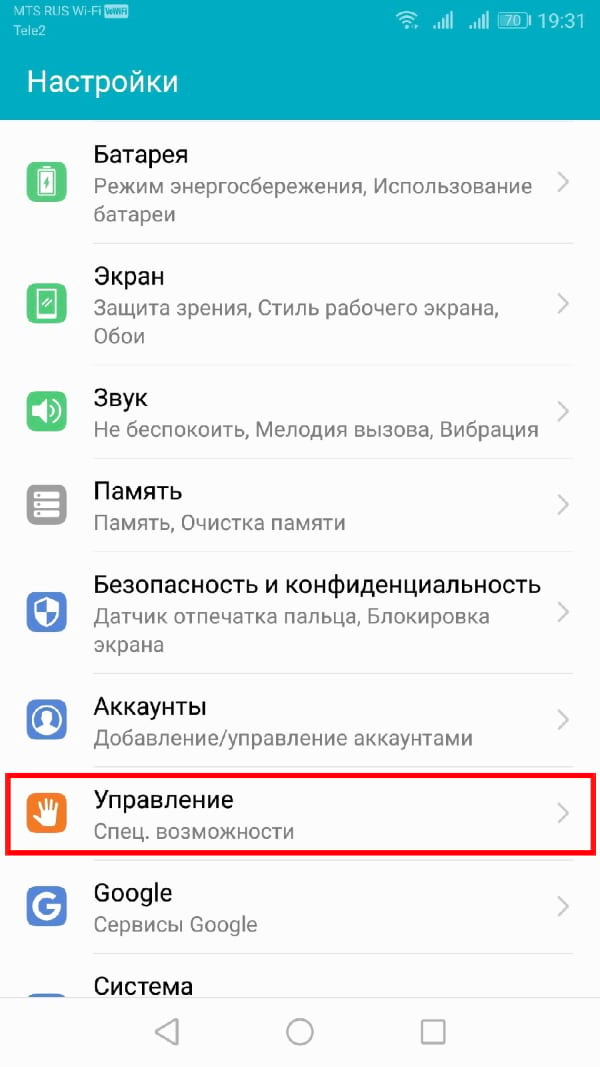
Выберите «Жесты для увеличения».
Передвиньте переключатель в положение «Включено», чтобы включить опцию.
Источник